Кожна людина, яка коли-небудь залишала вам повідомлення в чаті, потраплять у ваш розділ «Контакти». По суті це повний список усіх користувачів, з якими ви спілкувалися.
Більше того, якщо ви налаштуєте режим автентифікації користувача зі своєю платформою, всі ваші зареєстровані/залогінені користувачі теж автоматично потраплять у розділ «Контакти».
Крім того є два способи додати нові контакти вручну:
- Додати контакти по одному
- Імпортувати контакти із файлу .csv
Додати контакти по одному
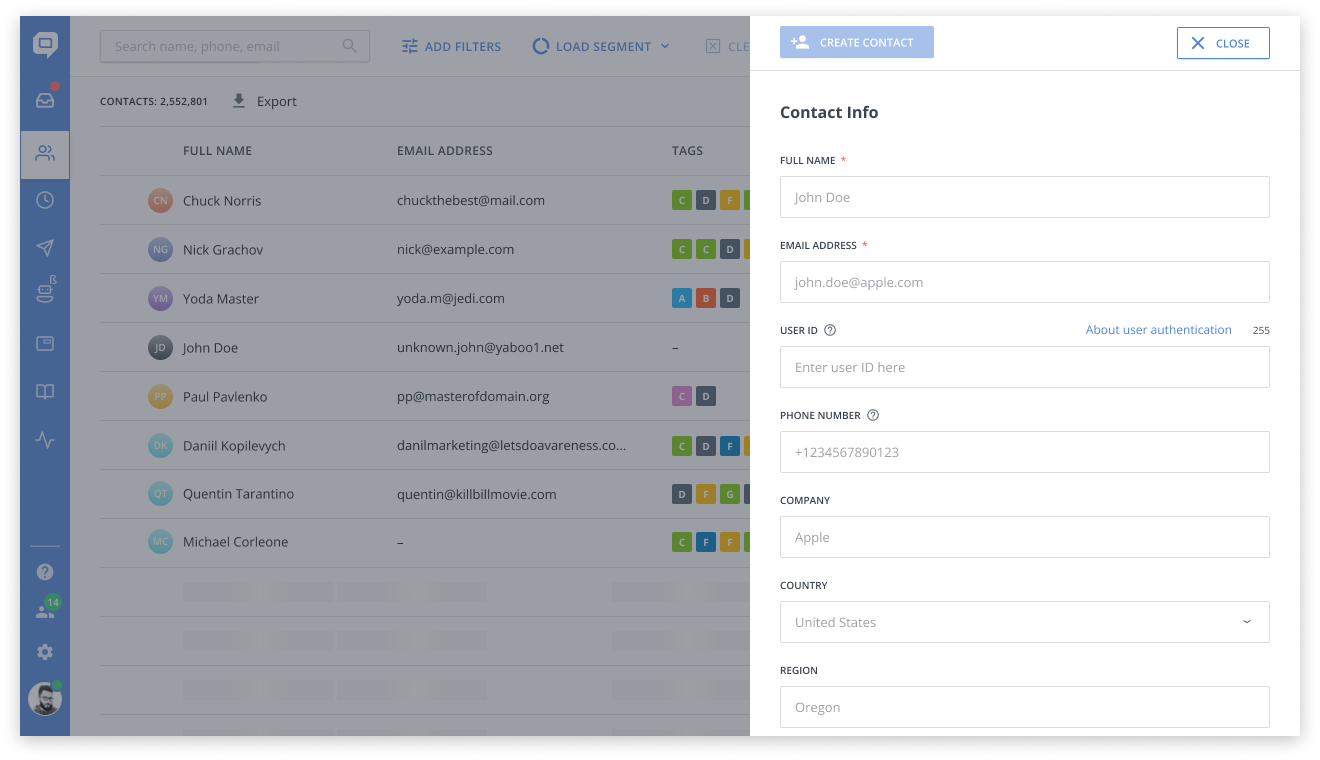
Натисніть кнопку «Додати контакт» → «Додати вручну» і заповніть форму, що з’явиться. У цій формі є лише два обов’язкових поля — ім’я та адреса електронної пошти. Решта полів є необов’язковими.
Імпортувати контакти із файлу .csv
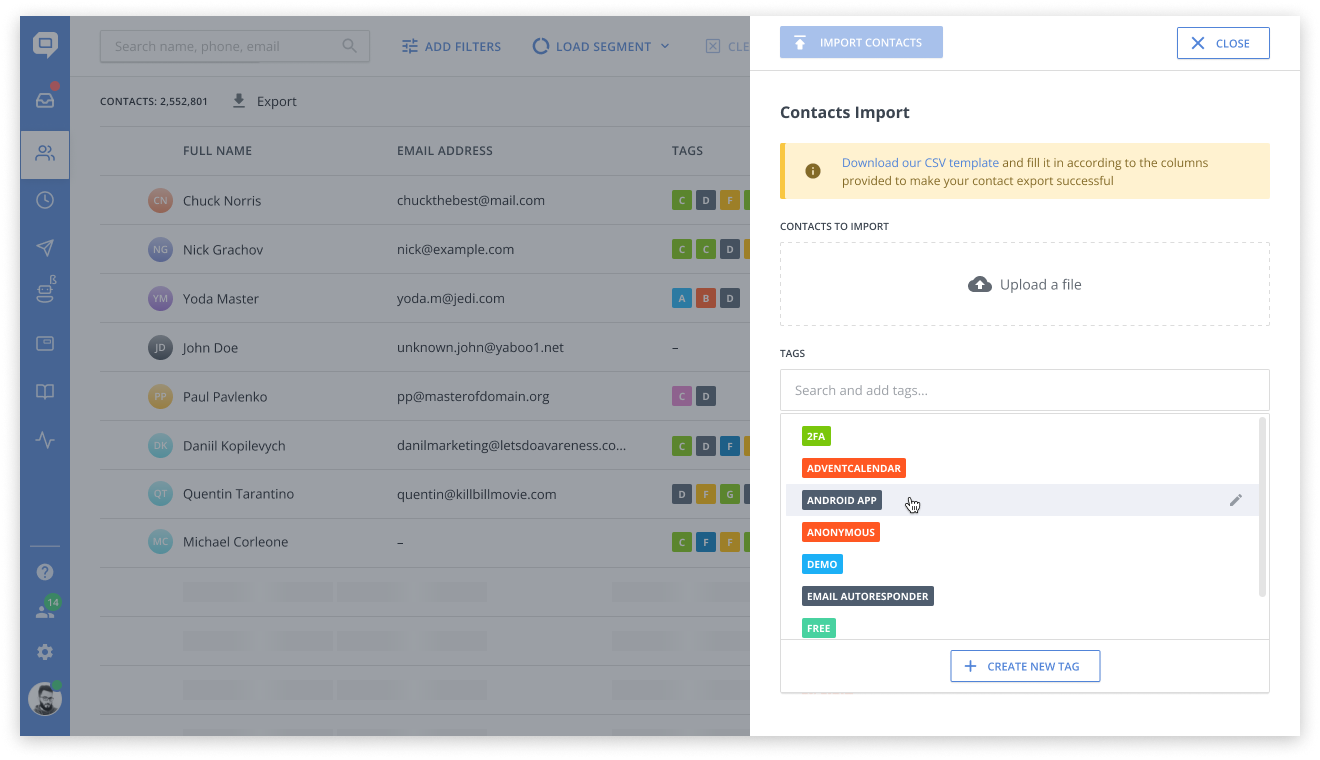
Якщо ви переходите з іншої платформи або просто маєте файл CSV з усіма своїми контактами, ви можете завантажити їх в HelpCrunch. Просто натисніть кнопку «Додати контакт» → «Імпорті з CSV».
Ви можете додати спеціальний тег для завантажених контактів, щоб було легше відрізнити їх від решти контактів у вашій базі.
⚠️ Будь ласка, ознайомтесь з важливою інформацією стосовно імпорту контактів:
- Незалежно від того, як ви додаєте контакти, якщо ви використовуєте User ID користувачів, переконайтеся, що вони унікальні для кожного користувача.
- При імпорті контактів йде перевірка на наявність дублів із вже існуючими контактами. Перевірка відбувається за значеннями User ID та email-адреса. Якщо буде знайдено дублікат, то існуючий контакт оновиться відповідно до даних із файлу CSV.
- До форми завантаження ми також додаємо власний шаблон CSV. Будь ласка, подивіться на нього та назвіть свої стовпці так само, як це зазначено в нашому шаблоні. Таким чином, ви можете бути впевнені, що ваші дані будуть імпортовані належним чином.
- Якщо вам потрібно імпортувати значення для власних атрибутів, спочатку вам потрібно створити ці поля в Налаштування → Контакти → Власні атрибути. У вашому файлі CSV назвіть колонки
custom_data.{string_field_key}.{string_field_key}- це key створеного вами атрибуту. -
Щоб імпортувати контакт із кількома тегами, введіть усі теги в поле Tags. Візьміть їх у подвійні лапки та розділіть комами без пробілів.
Приклад:
Теги:- Tag with space 1
- Tag with space 2
Правильний формат:
"Tag with space 1,Tag with space 2"